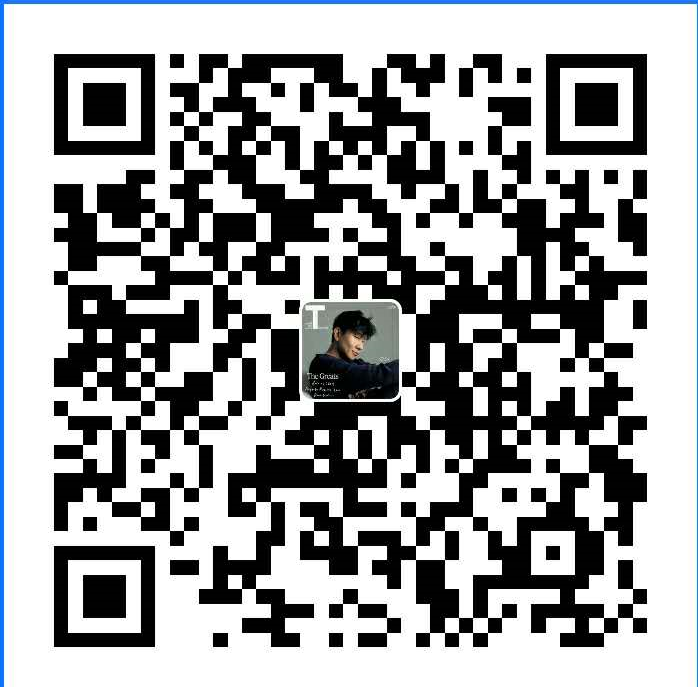封装vue插件
在开发过程中我们经常会遇到一个组件到处都可以重复使用,如果每次都把代码复制过去就太复杂了,封装为一个插件是最好的选择,哪里需要哪里就引入即可。
利用vue init webpack-simple 文件名创建我们的项目目录,在写文件名之前最好先去npm官网查一下有没有相同的名称,因为创建的文件名就是之后我们要发包的文件名(虽然发包时文件名称也可以修改,但还是直接创建一个不重名的项目比较好)。
创建好项目之后,项目目录如下所示(这是我修改过的文件目录,创建好的文件目录是一个vue项目):

在src下新建一个packages文件夹,来存放我们将要创建的子组件。我创建了一个Test的文件夹,来存放我创建的test组件。我再test目录下放了一个src的文件夹和index.js文件(参考element组件的封装,估计是为了结构更清晰吧。)
src目录下的index.vue文件:
1 | <template> |
Test目录下的index.js文件:
1 | // Test是对应组件的名字,要记得在index.vue文件中的name属性 |
install是vue中挂载组件的方法,有了它我们就可以在外部use一个插件。
在src目录下有一个index.js文件,这就是我们再webpack中配置的入口文件,后面会说到,先看一下该文件的配置:
1 | import Test from './packages/Test' |
package.json文件的配置:
1 | { |
webpack.config.js文件配置:
1 | entry: './src/index.js', // 项目的主入口文件 |
当你在import引入模块时,这可以讲你的library bundle暴露为名为ModuleTestDemo的全局变量,为了让library和其他环境兼容,还需要在配置文件中添加libraryTarget属性,这是可以控制library如何以不同方式暴露的选项。
libraryTarget选项(默认值为:var):
- 变量:作为一个全局变量,通过
script标签来访问 {libraryTarget: 'var'} - this:通过
this对象来访问 {libraryTarget: 'this'} - window:通过
window对象访问,在浏览器中 {libraryTarget: 'window'} - umd:在AMD或CommonJS的
require之后可访问 {libraryTarget: 'umd'}
发布npm包
- 初始化刚刚的项目
1 | $ npm init // 发包之前必须要执行这一步,我就是没执行这一步,导致发布的包在引入之后不能用,如果不执行这一步,发包之后在包目录下并没有生成dist文件夹,因此发包之后你的东西并没有引入进入,导致你引入的包找不到 |
- 登录npm
1 | $ npm login // 输入用户名和密码,以及当时注册的邮箱,邮箱必须要认证,不然发包时会报错 |
- 登录成功后就可以发包了,发包之前必须使用npm官方镜像,不然发包会报错
1 | $ nrm use npm // 使用官方的镜像 |
npm version参数说明:
- patch:小变动,比如修复bug等,版本号变动 v1.0.0 -> v1.0.1
- minor:增加新功能,不影响现有版本的功能,版本号变动 v1.0.0 -> v1.1.0
- major:破坏模块对其向后的兼容性,一般这个版本号的变动意味着不向下兼容,版本号变动 v1.0.0 -> v2.0.0
发布时,可能会遇到下面这个问题,这就是你的npm包的名称与现有的包名称冲突,你需要更改package.json中的name,重新发布。

运行之后看到如下图,说明已经发包成功,在npm官网搜索就可以看到了。
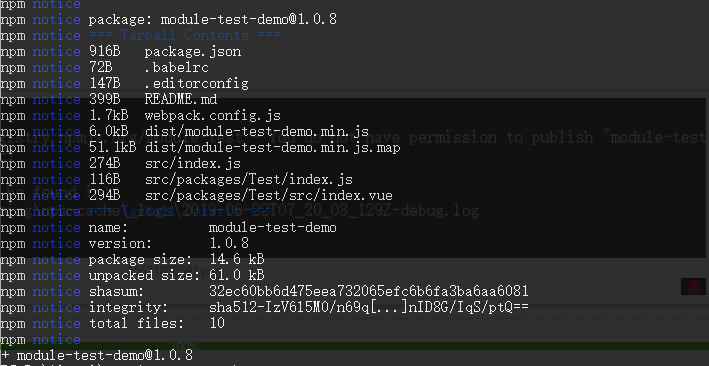
这就是我从封装插件到npm发包的过程,中间因为没有执行npm init命令,导致我发包只有引入一直报错,我找了很久才发现,所以在发包之前一定要执行该命令,不然会被坑,记一次我踩坑的经历。